Вам надоели скучные неподвижные обои по умолчанию на вашем ПК? Хотите установить живые 3D-обои в качестве фона рабочего стола в Windows 10?
Сегодня рассмотрим 2 инструмента которые позволят установить анимированные обои или видео на рабочий стол Windows 10.
Наверно, вы уже знаете, что существует множество способов настроить темы для рабочего стола Windows 10. В дополнение к обычным статическим изображениям вы можете установить анимированные обои включая 3D-и 2D-анимацию, веб-сайты, а также любые видеоролики. Хотя Windows 10 не поддерживает живые обои из коробки, существует довольно много бесплатных инструментов для установки живых обоев для рабочего стола Windows 10.
Lively Wallpaper — Анимированные обои на рабочий стол Windows 10
Lively Wallpaper для Windows 10 — бесплатное программное обеспечение с открытым исходным кодом (FOSS), которое позволяет легко создавать анимированные обои из видео MOV, AVI, MKV, WEBM и MP4 (включая YouTube), файлов GIF, загружать HTML и javascript как изображения и даже размещать видео YouTube на вашем рабочем столе Windows 10.
КАК УСТАНОВИТЬ АНИМИРОВАННЫЕ ОБОИ НА WINDOWS | СКАЧАТЬ ЖИВЫЕ ОБОИ НА ВИНДОВС (ОБОИ НА ПК 2020)
Превратите видео и GIF-файлы, эмуляторы, HTML, веб-адреса и шейдеры, игры в живые обои для рабочего стола Windows. Просто перетащите файлы и веб-страницы в программу, чтобы установить их в качестве обоев. Все, что вам нужно сделать, это перетащить источник в окно приложения, и он превратится в динамическое фоновое изображение.
Приложение использует небольшое количество ресурсов во время работы. Преимущество этого небольшого инструмента заключается в том, что как только вы запускаете программу или игру в полноэкранном режиме, живые обои для windows 10 автоматически приостанавливаются, так что больше нет нагрузки на CPU / GPU.
Установка и настройка
- Перейдите по ссылке в Магазин Windows и установите приложение «Lively Wallpaper».
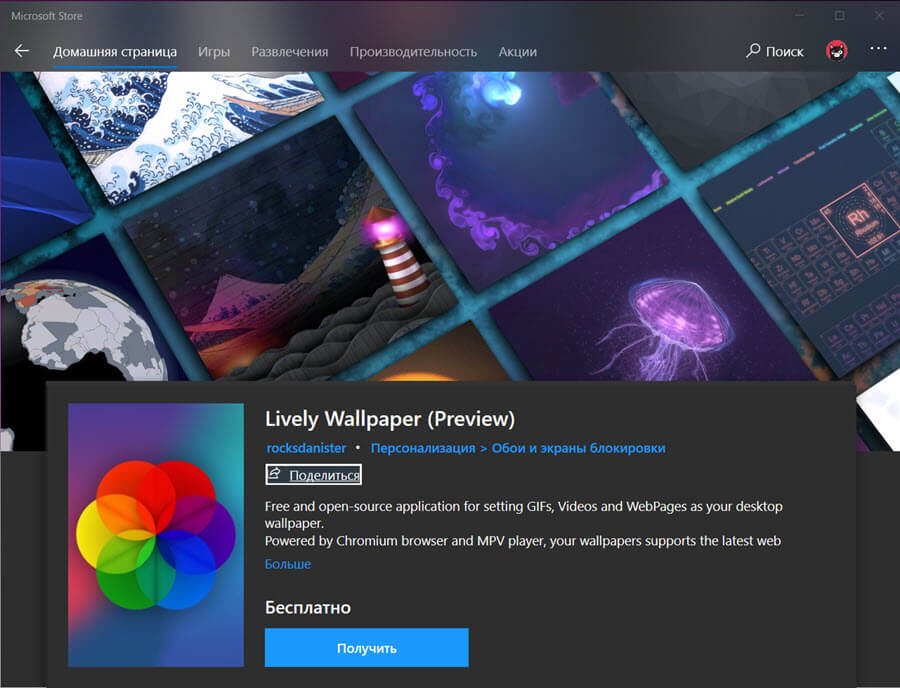
- После первого запуска приложения будет запущен мастер настройки. Нажмите кнопку «Дальше» и выберите должен ли инструмент запускаться в месте с Windows и какой пользовательский интерфейс необходимо использовать, после того как вы увидите сообщение что «Установка завершена» нажмите кнопку «ОК». Приложение готово к работе.
Как установить анимированные обои в windows 10
В библиотеке уже доступны анимированные обои на рабочий стол Windows 10, кликните понравившийся вариант, и он будет немедленно применен.
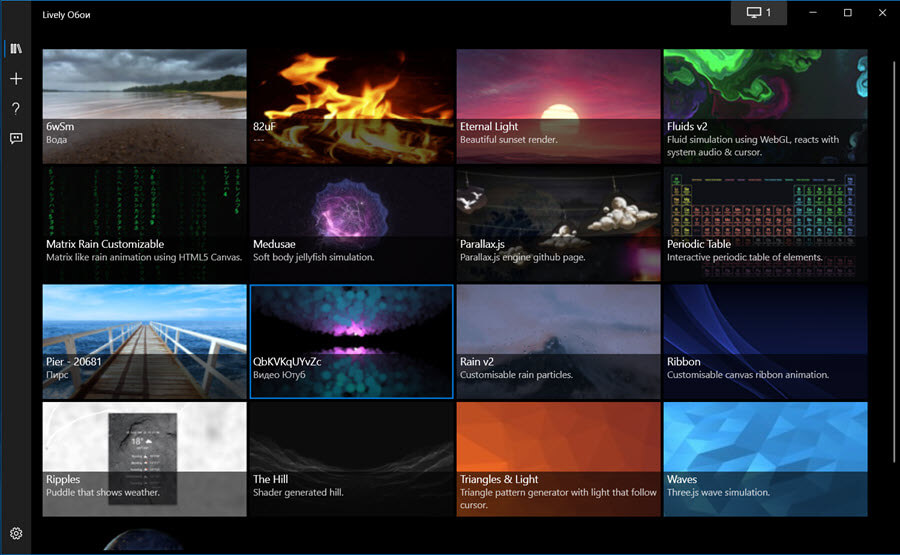
Если вы хотите самостоятельно создать живые обои с данным приложением это очень просто!
Как создать живые обои для Windows 10
- Откройте приложение «Lively Wallpaper», на панели задач в системном трее, дважды кликните на значке приложения.
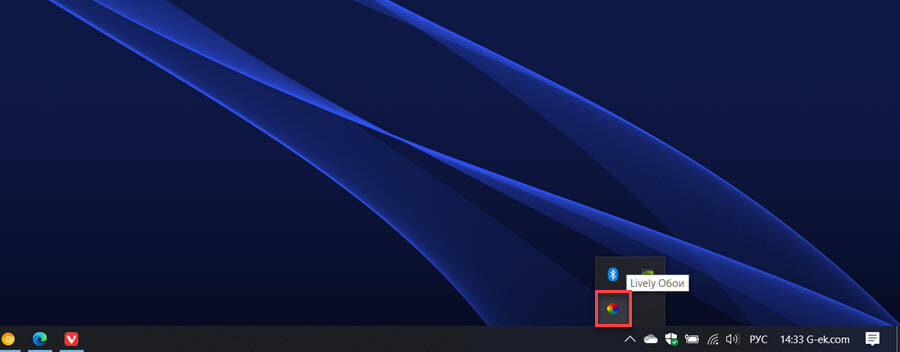
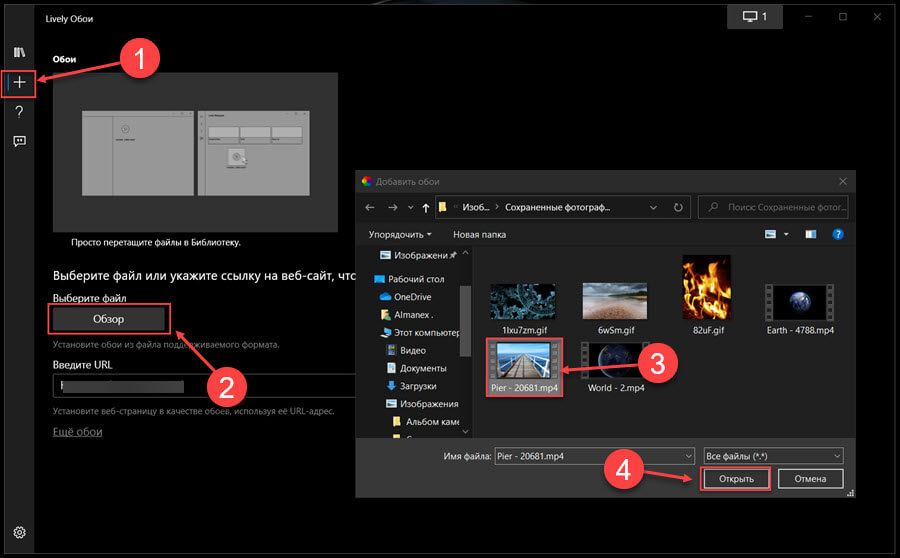
- Нажмите кнопку «Обзор» и выберите в проводнике ранее загруженный гиф или видео файл чтобы добавить его в библиотеку.
- При необходимости добавите описание и нажмите кнопку «ОК», обои будут автоматически установлены на рабочий стол Windows 10.
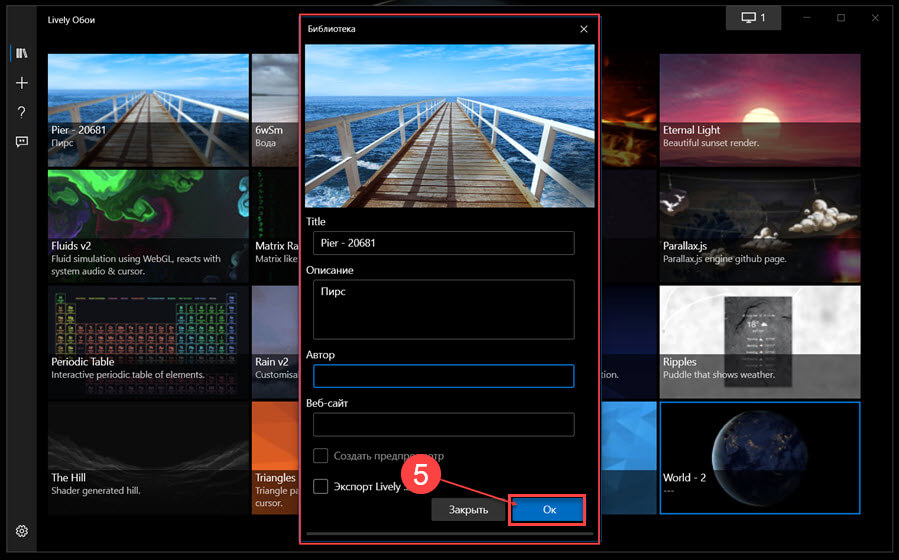
Как использовать видео из YouTube в качестве обоев рабочего стола Windows 10
- Найдите понравившееся вам видео в ютубе и скопируйте на него ссылку.
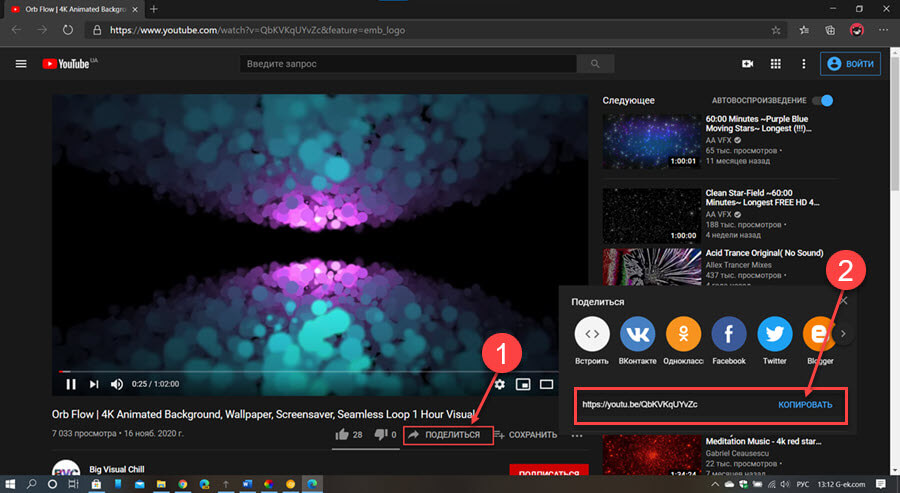
- В приложении кликните кнопку + «Добавить обои»
- Вставьте ссылку на видео из YouTube в строку «Введите Url» и нажмите кнопку «Добавить».
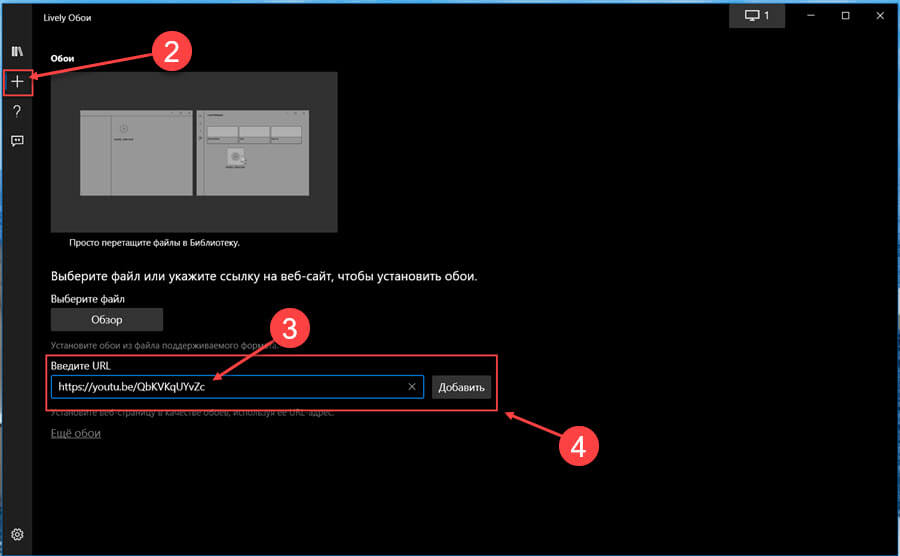
- Нажмите кнопку «ОК», видео будут автоматически установлено в качестве обоев рабочего стола Windows 10.
Кроме того, вы можете вставить ссылку на любой сайт, после чего он будет применен в качестве обоев.
Все!
Lively Wallpaper является мощной утилитой для персонализации рабочего стола. Когда вам наскучит статический фон, это приложение творит чудеса.
Некоторые из нас проводят много времени, пытаясь понять, какое изображение использовать для своего рабочего стола. Что ж, теперь потратим еще больше.
При таком большом количестве творческих возможностей варианты кажутся бесконечными. Только будьте осторожны, чтобы не создать обои, на которые будет слишком приятно смотреть. В таком случае вы будете проводить больше времени, глядя на свой рабочий стол и забыв об остальном.
RainWallpaper для Windows 10.
RainWallpaper — еще одно бесплатное программное обеспечение, предназначенное для создания потрясающих живых обоев на рабочем столе Windows 10. Короче говоря, с RainWallpaper вы можете установить живые 3D-обои в качестве фона рабочего стола Windows 10.
Самое лучшее в данном инструменте – что вам не нужно искать в Интернете живые обои. В программе уже есть специальная галерея. Фактически, вы можете скачать доступные живые обои из программы.
Кроме того, вы можете изменять или создавать свои собственные живые обои используя встроенный редактор. Программа поддерживает форматы видео MP4, WebM, AVI, MOV и WMV. Это значит, что, вы можете настроить свое любимое видео как фоновое изображение рабочего стола.
Инструмент поддерживает все популярные разрешения, а также поддерживает несколько настроек монитора.
Если вы часто играете в игры на своем ПК, вам не нужно закрывать RainWallpaper, чтобы освобождать ресурсы компьютера, поскольку программа автоматически приостанавливает работу, когда вы играете. В дополнение к обычному установщику доступна портативная версия инструмента, которая не требует установки.
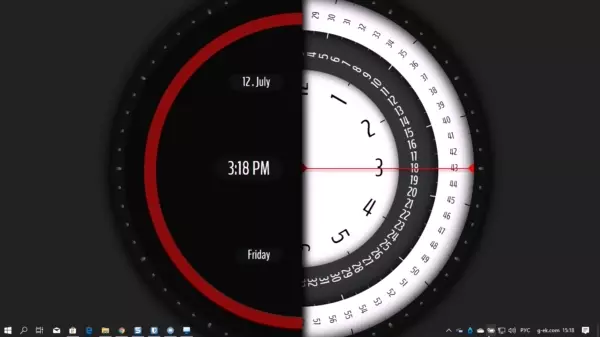
Использование PortableVersion: RainWallpaper в Windows 10
Использование этот замечательный инструмент довольно просто, вы можете следовать приведенным ниже указаниям, чтобы сразу начать работу.
Шаг 1: Перейдите на сайт и загрузите последнюю версию PortableVersion «RainWallpaper». Это позволит избежать установки.
Примечание: Windows SmartScreen может рекомендовать вам не запускать это программное обеспечение. Для запуска нажмите «Дополнительные параметры» и затем нажмите «Выполнить в любом случае».
Шаг 2: Перейдите в папку «Загрузки» распакуйте загруженный архив и запустите программу дважды кликнув файл RainWallpaper.exe, это автоматически установить одни из встроенных обоев в качестве фона рабочего стола.
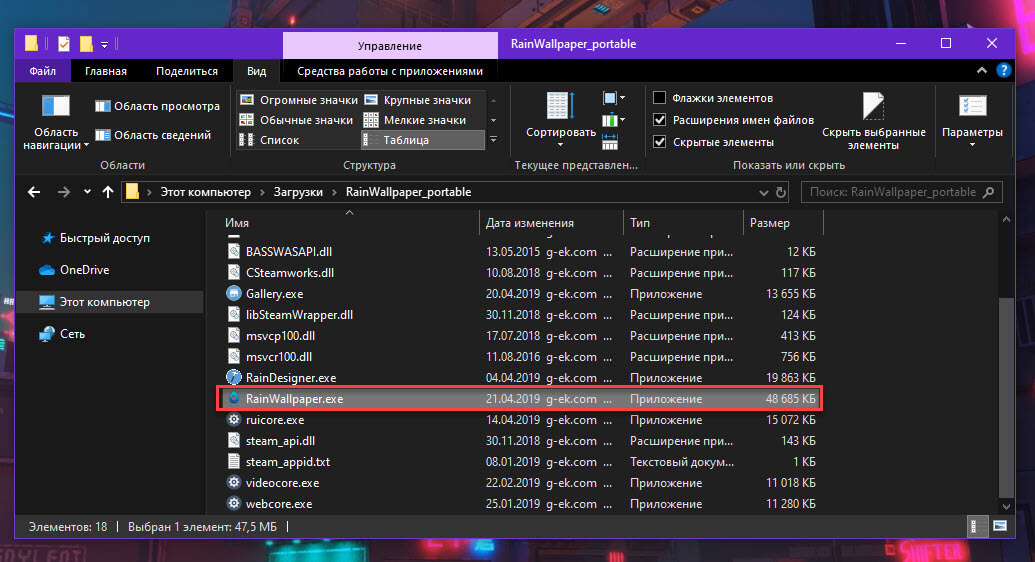
Шаг 3: Чтобы изменить язык программы, кликните правой кнопкой мыши значок RainWallpaper на панели задач (см. картинку ниже), выберите пункт «Preferences» в открывшихся настройках выберите русский язык и нажмите кнопку «ОК».
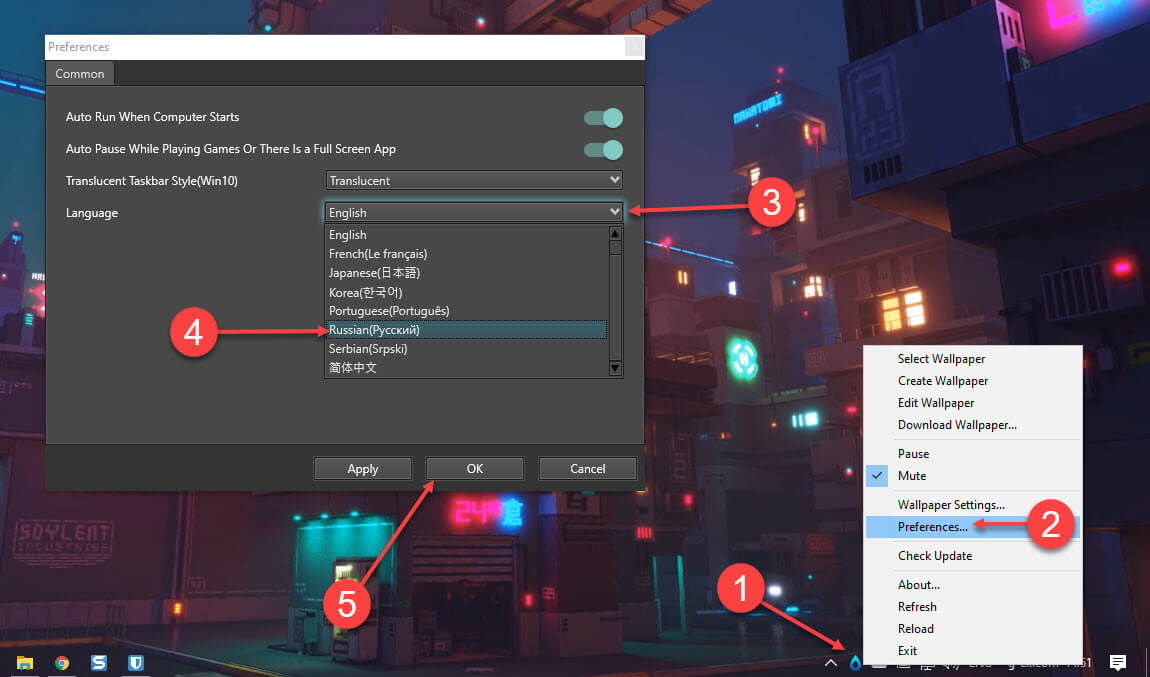
Шаг 4: Чтобы изменить текущие обои, кликните правой кнопкой мыши значок RainWallpaper на панели задач и откройте пункт «Выбрать обои» (Select Wallpaper), а затем выберите доступные обои. Новые обои применяются мгновенно.
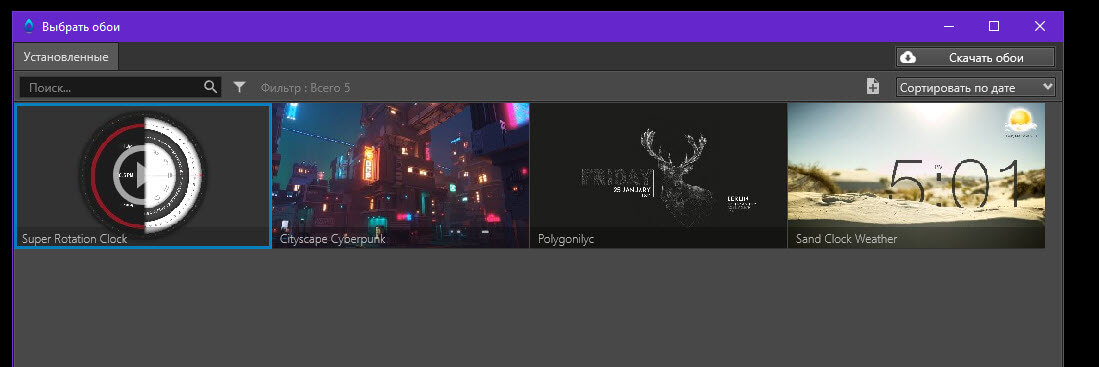
Шаг 5: Чтобы загрузить новые обои, кликните правой кнопкой мыши значок программы в системном трее, выберите «Скачать обои» (Select Wallpaper), в открывшейся галерее, выберите понравившиеся живые обои и нажмите кнопку «Download» (Загрузить).
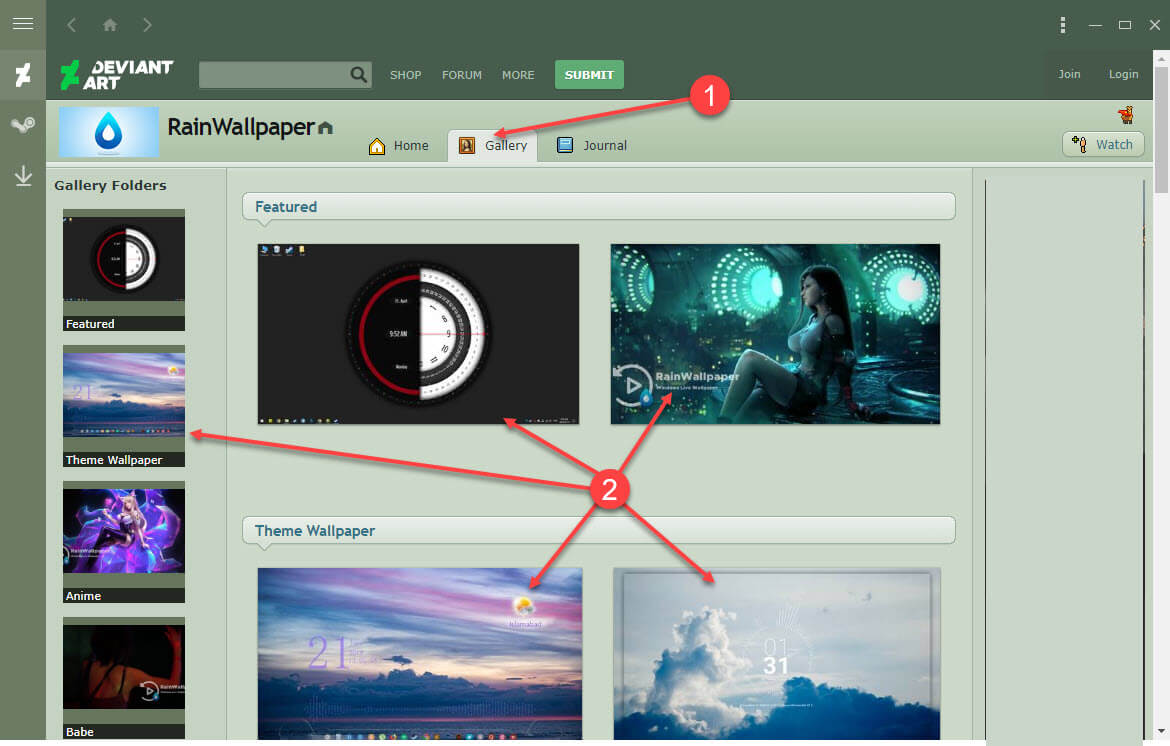
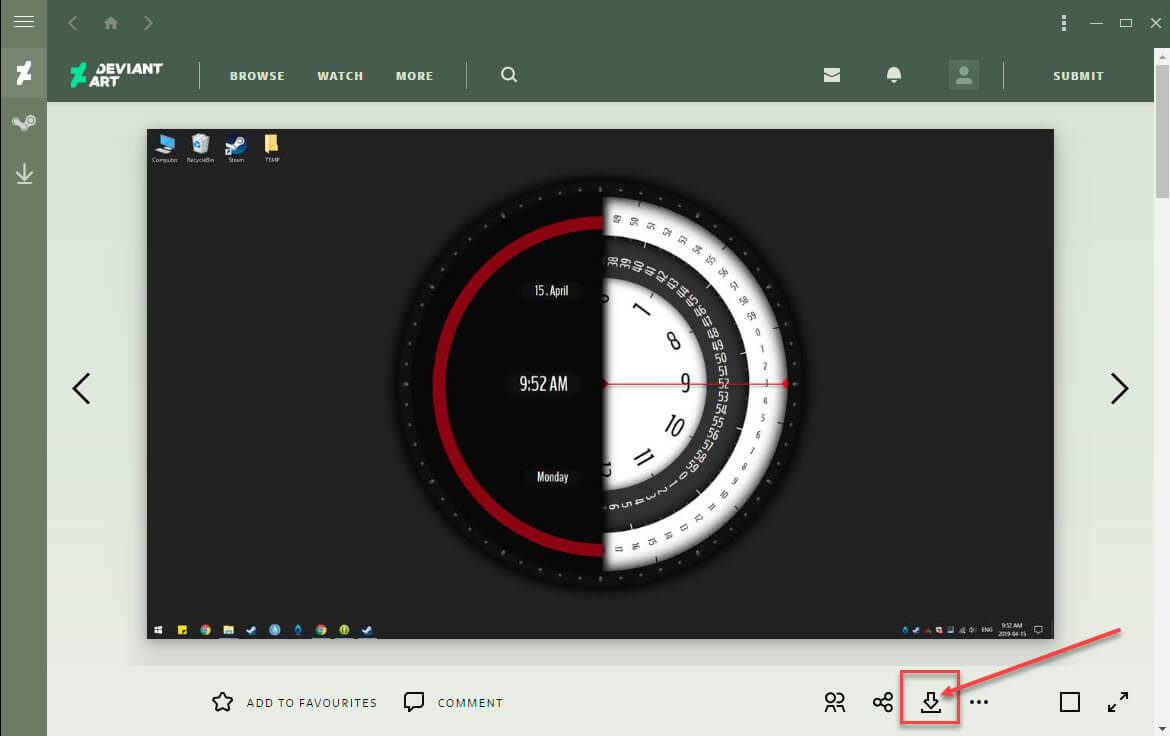
Шаг 6: После загрузки перейдите в пункт «Выбрать обои» новые обои вы найдете в списке установленных. Осталось кликнуть на новых обоях мышкой чтобы применить их!
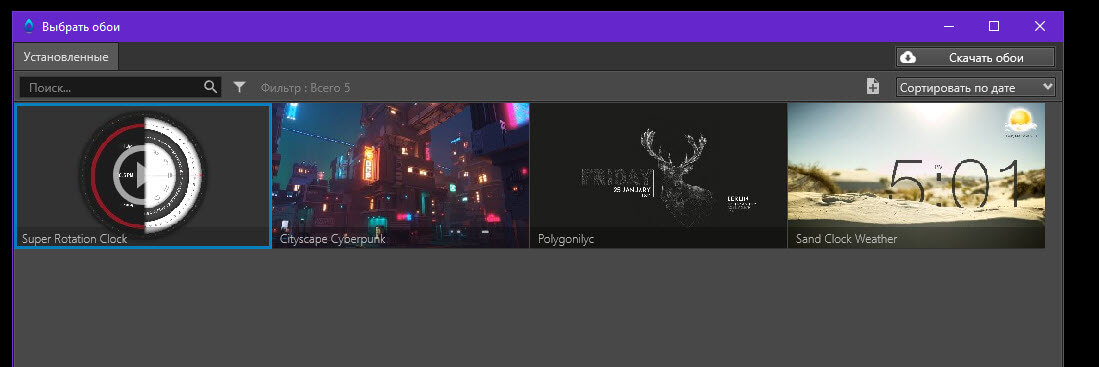
Если вы хотите создать собственное видео в качестве фона рабочего стола, кликните правой кнопкой мыши значок RainWallpaper в системном трее, выберите «Создать обои» (Create wallpaper), выберите поддерживаемый видео файл и тд.. Обязательно выбирайте небольшие видео файлы.
Немного видео, демонстрация инструмента для установки живых обоев.
Источник: g-ek.com
RainWallpaper — живые обои для рабочего стола
Живые обои для домашнего экрана довольно популярны среди обладателей мобильных устройств под управлением Adnroid и iOS. Оживить рабочий стол Windows 10 поможет бесплатная программа RainWallpaper.
Приложения и программы
| 30 июля 2018 в 11:20
RainWallpaper служит для персонализации рабочего стола Windows за счёт живых обоев, представляющих собой видеозаписи или интерактивные HTML-файлы. Пользователю программы даётся возможность создать обои самостоятельно или загрузить из довольно большой онлайновой коллекции , поддерживаемой разработчиками.
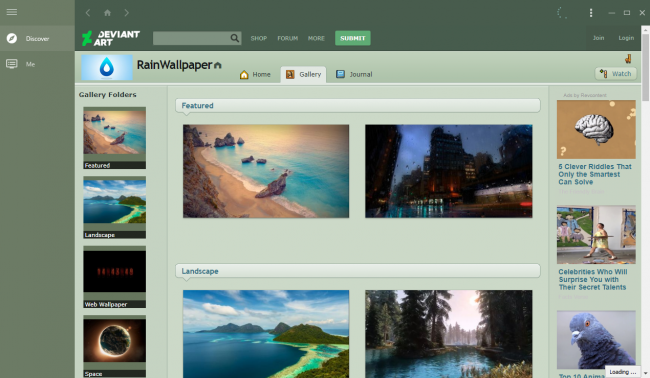
Просмотр коллекции и загрузка обоев возможны прямо из главного окна RainWallpaper, благодаря встроенному браузеру. Весь загруженный контент сохраняется в галерее приложения. Несколько обоев поставляется в комплекте с программой и доступно без подключения к интернету.
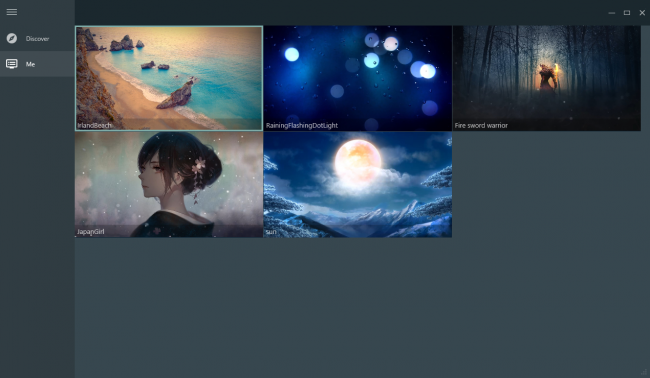
При самостоятельном создании видео-обоев средствами RainWallpaper возможно использование файлов в форматах mp4, WebM, avi, m4v, mov, wmv, для веб-обоев необходимо указать путь к html-файлу. По желанию пользователя, обои могут воспроизводиться со звуком, задать подходящий уровень громкости можно в настройках программы.
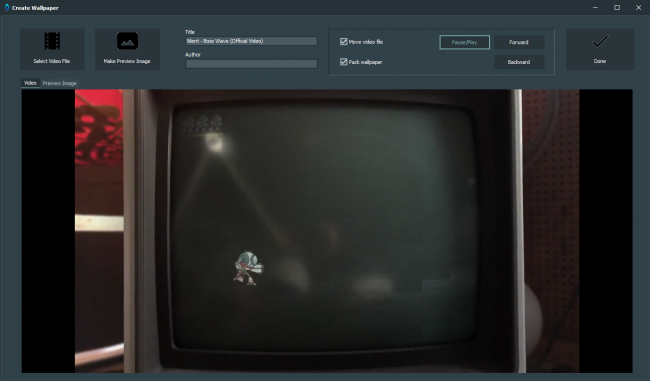
Воспользоваться живыми обоями можно на экранах со всеми распространёнными разрешениями и соотношениями сторон экрана, включая 16:9, 21:9, 16:10, 4:3. Заявлена поддержка мультимониторных систем. После запуска программа доступна в области уведомлений панели задач. В список поддерживаемых языков интерфейса русский пока не входит.
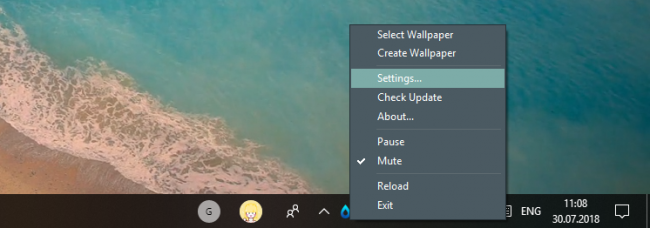
Распространяется RainWallpaper бесплатно (в Steam платно, по другим каналам — бесплатно), без рекламы и дополнительных покупок. Ознакомиться с рекомендованными системными требованиями можно на официальном сайте .
Источник: www.wincore.ru
Каким способом поставить живые анимированные обои на Windows 10

Живые обои давно завоевали любовь пользователей тем, что делают рабочий стол более интересным, привлекательным и динамичным. Однако компания «Майкрософт» не встроила в систему возможность их установки.
Поэтому перед тем, как поставить живые обои на Windows 10, пользователю потребуется скачать с просторов интернета сторонний софт. Наиболее эффективны и просты в использовании программы PUSH Video Wallpaper, DeskScapes 8, Wallpaper Engine и медиаплеер VLC. О том, где их скачать и как ими пользоваться, можно узнать из данной статьи.
Установить через PUSH Video Wallpaper
Одна из наиболее популярных установщиков живых обоев — это Video Wallpaper. Программа разработана компанией Push Entertainment. Скачивать её безопасней всего с официального сайта разработчика. Вот ссылка https://www.push-entertainment.com/video-wallpaper/ . Софт отличный, понятный в использовании с удобным интерфейсом, большим выбором фонов и поддержкой звука, но платный.
Протестировать его возможности, не заплатив при этом ни копейки, можно в течение 30 календарных дней. О том, что версия пробная, пользователю весь месяц будет напоминать полупрозрачная надпись в нижнем левом углу окошка программы TRIAL VERSION.
Для установки видео обоев нужно:
1. Скачать Video Wallpaper и установить, следуя инструкциям инсталлятора (фон на рабочем столе тут же «оживёт» — это демонстрация возможностей).
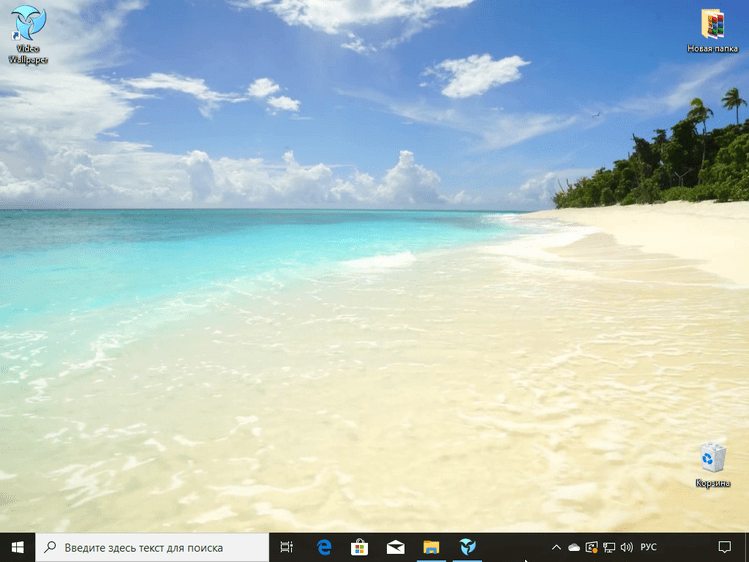
2. Запустить Video Wallpaper, пользуясь появившимся ярлыком.
3. Можно временно остановить показ фонового видео, для чего нужно нажать на кнопку «Стоп» (квадратик) в окошке программы, чтобы возобновить воспроизведение необходимо нажать на Play (треугольник).

4. Нажатие на кнопку Download (кнопка с тремя точками) приведёт к перебросу на страницу сайта разработчика, являющуюся каталогом живых обоев.
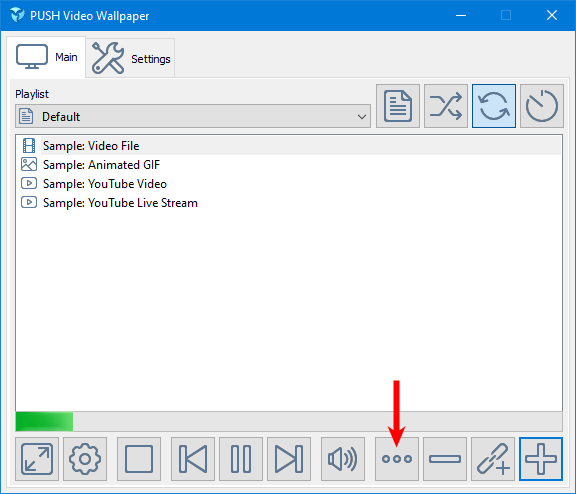
Чтобы загрузить понравившееся видео на компьютер, достаточно единожды кликнуть по нему мышкой.

Чтобы загруженные двигающиеся обои показывались безостановочно, необходимо создать новый Playlist, для этого следует:
1. Во вкладке Main щёлкнуть по кнопке, изображающей исписанный листок.
2. В раскрывшемся перечне вариантов выбрать New.
3. Присвоить плейлисту имя и нажать OK.
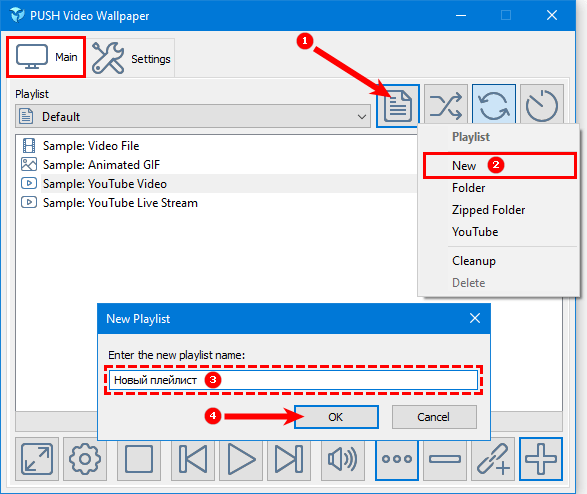
4. Добавить в созданный Playlist загруженные ранее обои, для чего нажать на кнопку Add (плюсик).
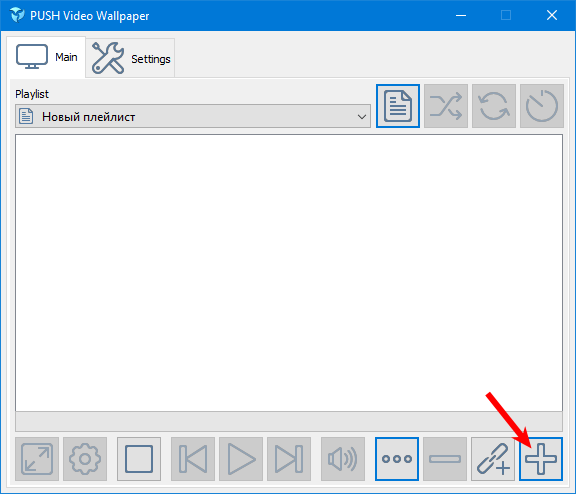
5. Посредством раскрывшегося окошка найти загруженное видео, выделить его и подтвердить выбор нажатием Add to playlist.

6. Можно выбрать несколько видео файлов, тогда они будут сменять друг друга через интервал времени, устанавливаемый пользователем (кнопка «часики»).

Чтобы всё работало как надо, пользователю стоит сделать некоторые настройки, находящиеся во вкладке Settings:
1. Постановкой галочки на пункте «Launch at Windows startup» скомандовать Video Wallpaper воспроизводить меняющиеся обои сразу после запуска Windows.
2. Отметкой команды «System tray icon» создать ярлык в системном трее.

Программу лучше не закрывать, а только сворачивать. Периодически будет всплывать окошко с просьбой активировать лицензию, необходимо выбирать Trial version.

Установка на десктоп посредством DeskScapes
Ещё один популярный софт, предназначенный для установки живых обоев в Windows 10 — это DeskScapes, разработанный компанией Stardock. Она, как и предыдущий вариант, платная, но с доступным тридцатидневным пробным периодом.
Скачивать программу также лучше и безопасней с официального ресурса Stardock по ссылке https://www.stardock.com/products/deskscapes/download . Внизу страницы найдётся кнопочка Try it Free (если сайт на русском, то «Попробуйте бесплатно»). Нажатие на неё приведёт к загрузке инсталлятора, который нужно запустить, чтобы установить софт на ПК.
Внимание! В процессе установки необходимо согласиться с условиями лицензии и снять галочку с пункта «Yes, also install Fences 3», чтобы отказаться от параллельной установки ещё одного продукта разработчика.
После установки в окошке выбора версии следует выбрать пункт «Start 30 Day Trial», то есть «Бесплатная тридцатидневная версия»

Далее, придётся указать свою электронную почту и зайти в почтовый ящик для активации пробного продукта через письмо от разработчика.

Вернуться в окно DeskScapes и нажать кнопку Finish.
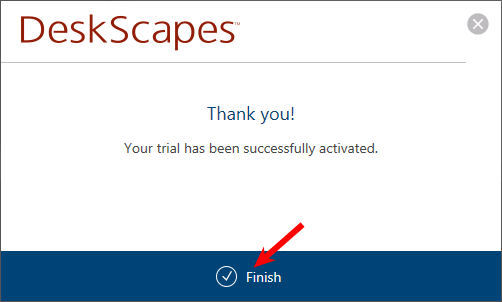
После всего проделанного можно приступать к выбору и активации видео обоев, для чего необходимо:
1. Выбрать понравившееся оформление из предложенных вариантов.
2. В левой нижней части окна нажать на кнопку «Apply to my Desktop» («Установить на мой рабочий стол»).

3. Для установки анимации на экран блокировки нужно посредством маленькой стрелочки изменить команду кнопки «Apply to my Desktop» на «Apply as my screensaver».

Каждое видео имеет свои настройки, например, скорость вращение земли и другие, а также можно поэкспериментировать с эффектами.
Как свернуть все окна в Windows 10
Как сделать запись экрана в формате GIF или поставить гифку на рабочий стол в Windows 10
Как можно вернуть нормальный рабочий стол Windows 10
Интерактивный рабочий стол с помощью Wallpaper Engine
Следующий установщик живых обоев, достойный внимания пользователя — это Wallpaper Engine, загрузить её можно на сайте https://www.wallpaperenginefree.com /. Это приложение примечательно тем, что во время работы расходует очень мало ресурсов ПК, гораздо меньше, чем описанные выше утилиты. Ещё одно отличие — использование абстрактных анимаций вместо реалистичных видео.
- Загрузка архива с официального сайта и его распаковка;
- Запуск инсталлятора intsaller.exe;
- Следование его командам и ожидание окончания установки.
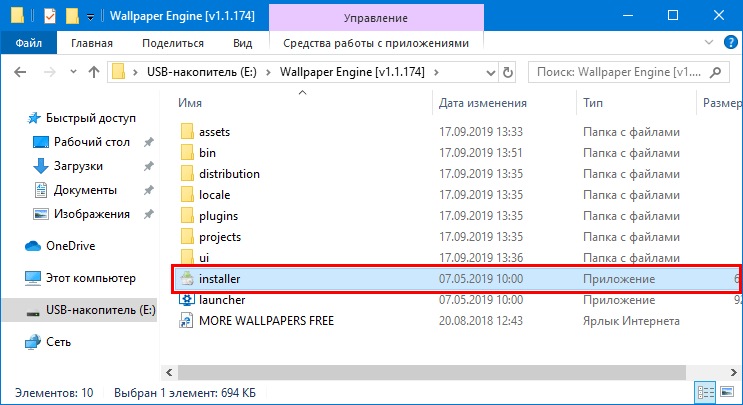
Далее, следует настройка:
1. Выбор языка, кнопка «Поехали».
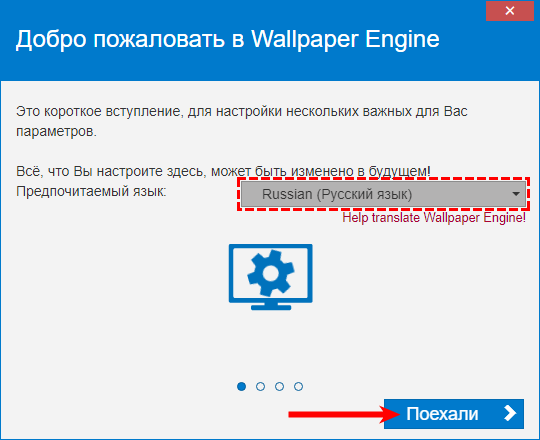
2. Выбор качества обоев, кнопка «Далее».

3. Подключение автозапуска и выбор цветового оформления окошек, кнопка «Далее».

4. Подтвердить завершение настройки нажатием на «Всё готово».

Для изменения оформления десктопа на живую картинку нужно:
1. Нажать на стрелочку вниз в правой части «Панели задач».
2. Обратиться к команде «Сменить обои».
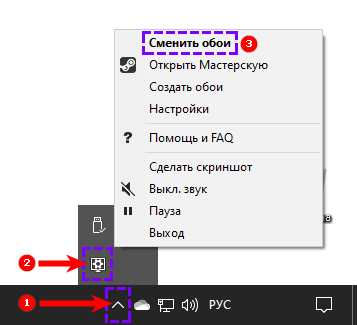
3. Выбрать понравившийся вариант оформления и нажать OK.
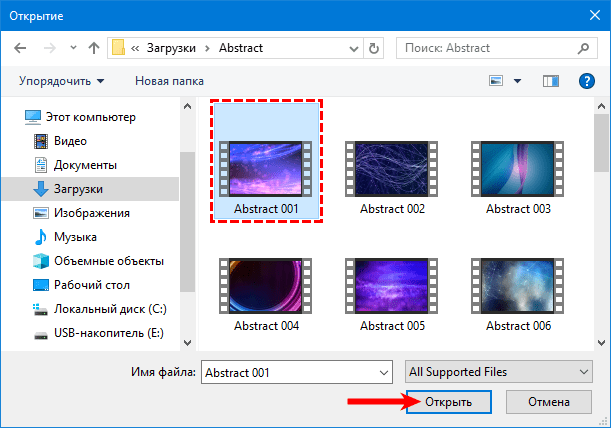
Для каждых обоев доступны собственные настройки, такие как скорость воспроизведения и другие, отображающиеся справа при выделении картинки. Вкладка «Мастерская» отвечает за скачивание новых анимаций. Купить премиум-варианты можно перейдя в магазин разработчика кликом по соответствующей кнопке.

Установить анимацию через медиаплеер VLC
Один из самых часто скачиваемых приложений для установки живых обоев — это медиаплеер VLC. Он имеет ряд преимуществ перед остальными утилитами:
- распространяется бесплатно, скачать можно здесь http://www.videolan.org/index.ru.html (официальный сайт);
- подходит не только для «десятки», но и для более старых версий ОС;
- работает не только с WMV, но и со всеми поддерживаемыми системой видео форматами, которых очень много;
- позволяет устанавливать в качестве фона любое видео, даже из личной библиотеки.
- Нажатием кнопки «Загрузить VLC» на официальном ресурсе запустить скачивание инсталлятора (из выпадающего списка рядом с кнопкой можно выбрать версию системы);
- Скачивание начнётся через несколько секунд, за которые пользователь может решиться пожертвовать проекту для поддержки 4 или 5 долларов, нажав на соответствующие кнопочки чуть ниже (необязательно);
- Выбрать язык, принять условия лицензии и следовать остальным инструкциям до полной установки продукта.
Чтобы сделать анимационный рабочий стол следует:
1. Скачать медиаплеер и запустить его.
2. Открыть через VLC любое видео из каталога на ПК.
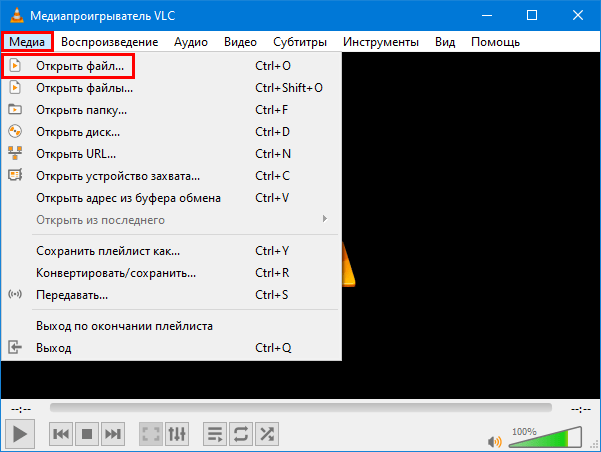
3. Включить цикличность (режим повтора) нажатием на среднюю кнопку в крайней левой группе из трёх.

4. Вызвать контекстное меню правым щелчком по экрану медиаплеера, где воспроизводится выбранный видео файл.
5. Раскрыть содержимое пункта «Видео».
6. Выбрать команду «Фон рабочего стола».
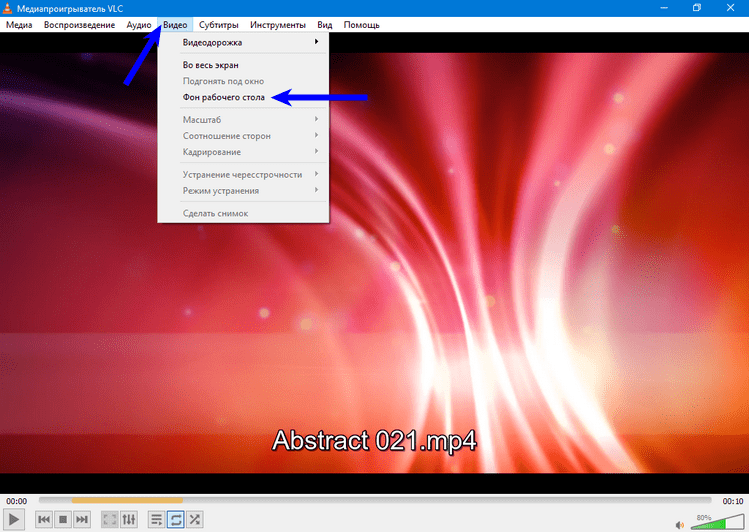
У VLC есть один недостаток, который для кого-то станет решающим, а кому-то покажется несущественным. Воспроизводимые медиаплеером движущиеся обои закрывают собой весь рабочий стол вместе с ярлыками, оставляя видимыми только «Панель задач» и содержимое «Пуска».
Выход есть – использовать ярлыки с рабочего стола можно, перейдя к ним через проводник. Ещё небольшой недочёт — минимум настраиваемости отображения. Выключение живых обоев в VLC происходит тем же способом, что и включение (снятием галочки с пункта «Фон рабочего стола») или банальным закрытием медиаплеера.
Выводы
Живые обои — это возможность оживить десктоп, поднять себе настроение и создать приятную атмосферу для работы на ПК. Жаль, что корпорация «Майкрософт» не предусмотрела такую возможность в системе изначально, но пользователей выручают сторонние продукты.
Какой выбрать — поддерживающий звук PUSH Video Wallpaper или простой в использовании и устанавливающий видео не только на рабочий стол, но и на экран блокировки DeskScapes 8, экономный относительно ресурсов ПК и абстрактный Wallpaper Engine или общедоступный и умеющий превращать в живые обои любые видео файлы медиаплеер VLC — решать пользователю.
Возможно, стоит попробовать все варианты, ведь существуют бесплатные пробные версии. Если скачивать каждую программу поочерёдно и использовать в течение тридцатидневного свободного периода, то живых обоев от первых трёх утилит пользователю хватит на долгих три месяца. Есть ещё и медиаплеер, который также можно протестировать несколько недель. Когда круг закончится, кто сказал, что нельзя начать его сначала.
Источник: windows10i.ru